Windows Media のプロパティの設定を行うには
Section 1 ビデオの追加
Windows Media Playerのプロパティダイアログボックスで、自動的に再生されないようにしたり、コントロールのサイズ変更などが行えます。
Windows Mediaファイルが自動的に再生されないようにする
- 挿入したWindows Media Playerコントロールをダブルクリックするか、右クリックしてショートカットメニューより[ActiveX Controlプロパティ]をクリックします。
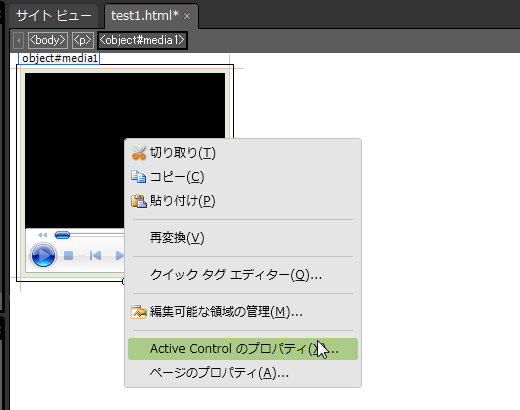
- [Windows Media Playerコントロールのプロパティ]ダイアログボックスの[全般]タブを開きます。
- [再生オプション]の[自動的に開始する]のチェックボックスをオフにして、[OK]ボタンをクリックします。
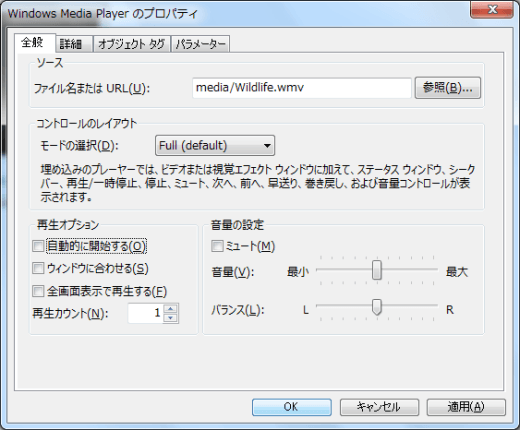
Windows Media Playerコントロールのレイアウトモード
既定ではフルモードになり、すべてのコントロールが表示されます。以下、違いを下表にまとめたので参考にしてください。
| モード | 表示されるもの |
|---|---|
| Full |
|
| Mini |
|
| None |
|
| Invisible |
|
Windows Media Playerのコントロールのサイズを変更する
- 挿入したWindows Media Playerコントロールをダブルクリックするか、右クリックしてショートカットメニューより[ActiveX Control のプロパティ]をクリックします。
- [Windows Media Playerコントロールのプロパティ]ダイアログボックスの[オブジェクト タグ]タブを開きます。
- [サイズ]の[幅]と[高さ]のボックスに任意の幅を指定します。
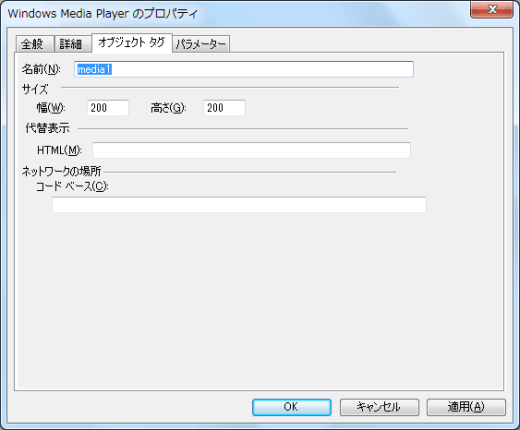
挿入したWindows Media Playerコントロールのハンドルを任意の方向にドラッグしてもサイズを変更できます。
INDEX
問題は解決しましたか?
操作方法、設定方法等で困ったら、 Expression Web Users Forum に投稿してください!

